共计 876 个字符,预计需要花费 3 分钟才能阅读完成。
WordPress 是一款非常流行的开源博客系统,它不仅可以用于个人博客,也可以用于企业门户网站、电子商务网站等。在使用 WordPress 进行文章发布时,如果需要发布大量的文章,手动一个个发布显然是比较费时费力的。那么,如何使用 WordPress 实现文章批量发布呢? 本文将为您详细介绍。
1. 准备好待发布的文章
首先,在进行文章批量发布之前,需要准备好待发布的文章。这些文章可以是您自己写的,也可以是从其他地方获取的。在准备好这些文章之后,需要将它们保存到一个文本文件中,并且每篇文章之间需要用一个特定的分隔符进行分隔。
2. 安装并启用插件
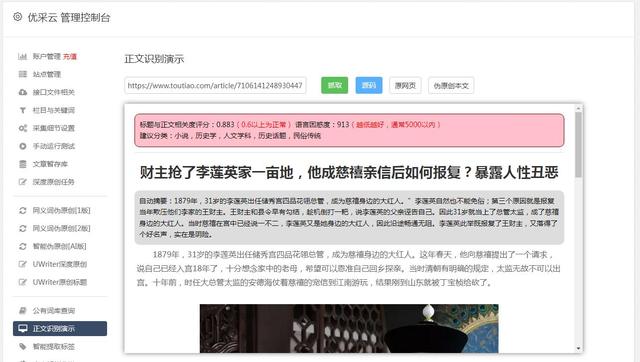
在 WordPress 中,有很多插件可以实现文章批量发布功能。其中最受欢迎的插件是“WP All Import”和“WP CSV to Database”。这两个插件都可以从 CSV 文件中导入数据,并将其转换为 WordPress 帖子。
安装和启用这些插件非常简单。只需在 WordPress 后台选择“插件”->“添加新插件”,然后搜索并安装所需的插件即可。
3. 配置插件
安装并启用插件之后,需要对其进行配置。在“WP All Import”插件中,您需要选择“导入”->“新建导入”,然后选择 CSV 文件并指定数据的格式和字段映射。在“WP CSV to Database”中,您需要选择“设置”->“CSV 到数据库”,然后指定 CSV 文件的位置和数据的格式。
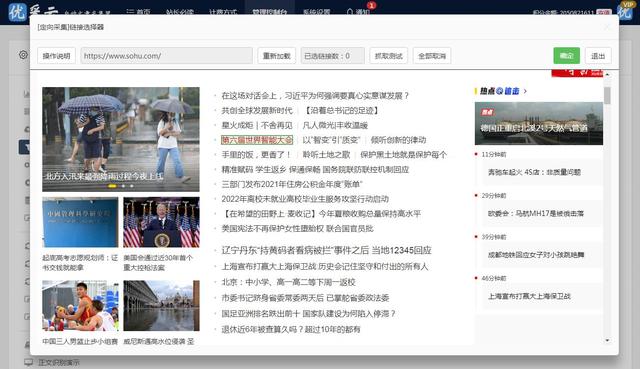
4. 执行批量发布
配置好插件之后,就可以执行批量发布了。在“WP All Import”插件中,您需要选择“导入”->“运行导入”。在“WP CSV to Database”中,您需要选择“CSV 到数据库”->“转换”。
执行批量发布时,插件会自动将 CSV 文件中的数据转换为 WordPress 文章,并将其发布到您指定的位置。
5. 检查结果
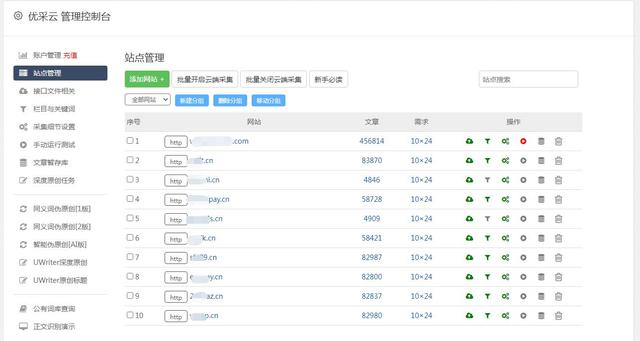
执行批量发布之后,需要检查结果以确保所有文章都已经成功发布。如果有任何问题,可以通过查看日志文件来查找错误并进行修复。
总结:
本文介绍了如何使用 WordPress 实现文章批量发布。使用插件可以大大简化这个过程,并且可以帮助您快速而准确地将大量文章发布到 WordPress 上。






















